맥 OS에 도커 설치하기
이번에 MacBook(맥북)을 새로 설치하는 과정에서 Docker(도커)를 다시 설치하게 되어 설치하는 방법에 대해서 알아보도록 하자.
우선 Docker(도커)를 설치하기 위해 공식 홈페이지 통해서 다운로드하여 설치하면 된다.
Docker(도커) 사용 방법이나, Docker(도커)를 사용하는 방법은 다른 글을 통해서 작성하도록 하겠다.
![[Docker] 맥OS에 도커 설치하기(Install Docker on MacOS)](https://blog.kakaocdn.net/dn/dTZYD9/btrtHTFH5ye/GfgLJKLkOu1WfFMtDl27g0/img.png)
1. 설치 파일 다운로드(Installer Download)
공식 홈페이지로 접근하거나, Docker Hub(도커 허브)를 통해서 설치 파일을 다운로드하도록 하자.
설명을 하기 위해서 Docker Hub(도커 허브) 쪽에서 다운로드하도록 하겠다.
본인에게 맞는 칩셋을 선택하여 설치하도록 하자.
최근에 구매한 M1 유저라면 "Apple silicon"으로 선택하면 된다. 그 외에는 "Intel chip"을 선택하자.
Install Docker Desktop on Mac
Install Docker for Mac to get started. This guide covers system requirements, where to download, and instructions on how to install and update.
docs.docker.com

2. 설치 하기
"Docker.dmg" 해당 파일을 클릭하면 아래와 같은 화면이 나온다.
이때 Applications(응용프로그램) 폴더로 해당 Docker App(앱)을 이동시켜 준다.
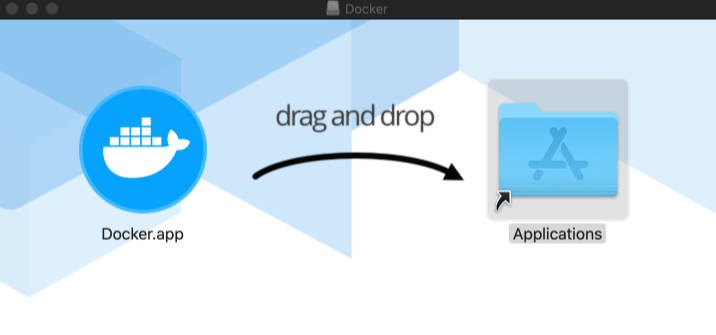
3. 구동 및 환경 설정 확인
이제 Applications(응용프로그램)에 보면 Docker App(앱)이 설치된 것을 확인할 수 있다.
설치된 Docker App(앱)을 실행하면 맨 위 메뉴바(Menubar)에 고래 모양 Docker App(앱)이 생기면서 실행된다.

한번 더 Terminal(터미널)을 이용하여 확인 및 버전 정보도 확인해 보자.
# Docker 버전(Version) 확인
$ docker -v
Docker version 20.10.12, build e91ed57
이제 Docker(도커)가 잘 설치되었으니, Docker(도커)를 이용하여 여러 애플리케이션들을 사용해봐야겠다.





🌵댓글